84 lines
7.0 KiB
Markdown
84 lines
7.0 KiB
Markdown
---
|
||
title: 谈谈我的「数字文具盒」 - 个人工作流
|
||
description: 分享了我不断打磨的个人生产力工具经验,这些工具组成了我的“数字文具盒”系列。强调了以结果为导向的原则,警告读者不要盲目折腾,而是要选择适合自己的工具。
|
||
keywords:
|
||
- 数字文具盒
|
||
- 个人工作流
|
||
- 数据自主权
|
||
- 虚拟桌面
|
||
tags:
|
||
- Project/数字文具盒
|
||
- Blog/开源
|
||
- Personal/Blog
|
||
authors:
|
||
- 7Wate
|
||
date: 2023-07-25
|
||
---
|
||
|
||
谈谈我的「数字文具盒」系列是我一直不断打磨的个人生产力工具经验分享贴。尽管前期有些折腾,可实际用起来却是嘎嘎好用。数字文具盒一贯宗旨**倡导以结果为导向,切勿盲目折腾,适合自己的才是最好的。**
|
||
|
||
我一直很重视数据自主权的,数字文具盒系列中用到的工具全都是以开源项目为基础结合 Docker 运行的。本篇《个人工作流》主要分享:数字文具盒系列工具如何高效使用的流程?
|
||
|
||
## 工作区
|
||
|
||
IT 工作中大多数都会使用两个以上显示器,一台团队协作,一台写代码,扭扭脖子就可以快速「切换」工作区。而虚拟桌面功能就可以不用买显示器,变相满足「工作区」的需求,目前 Win、Mac、Linux 都已经支持了虚拟桌面功能。
|
||
|
||
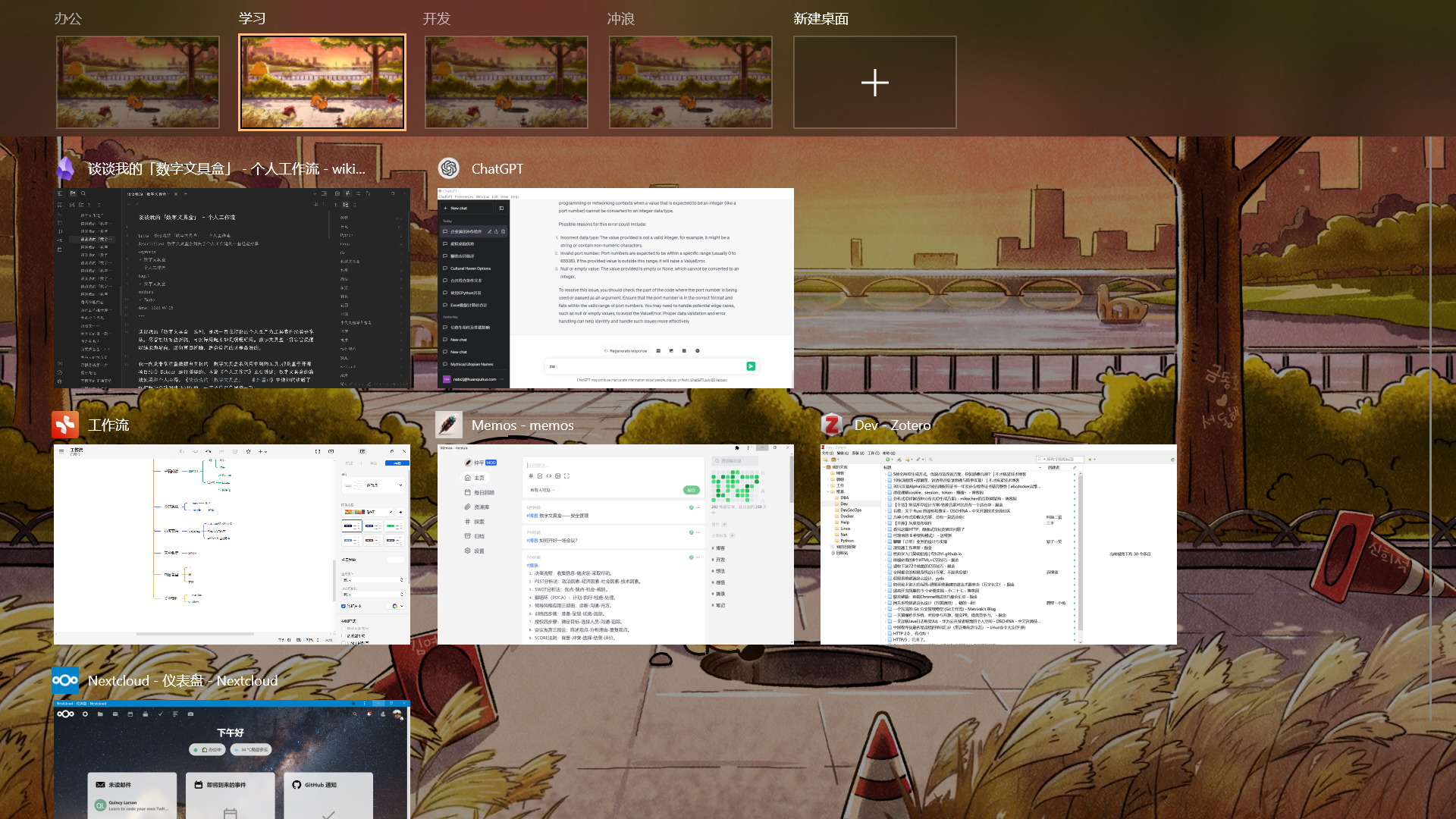
|
||
|
||
虚拟桌面可以理解为一台新的拓展显示器,但同时只可以使用一个显示器,不过你可以在多个虚拟桌面中快速切换。每新建一个虚拟桌面,就像打开了一个全新的工作空间。在一个全新的工作空间中,你可以安排同样性质的任务。例如:
|
||
|
||
- 通讯桌面:运行企业微信、钉钉、QQ 等通讯工具。
|
||
|
||
- 开发桌面:运行 IDE、Docker、虚拟机等开发工具。
|
||
|
||
- 学习桌面:运行 Obsidian、Typora、Memos 等笔记工具。
|
||
|
||
- 冲浪桌面:当然还可以设置一个摸鱼专用的桌面。
|
||
|
||
虚拟桌面在一定程度上可以满足多工作区的需求,但是同时只可以显示一个桌面也是其痛点。工作区的最终解决方案,还是建议购买 2 个以上的显示器,同时结合虚拟桌面使用。工作区的优点就是避免多个软件,来回切换窗口带来的**打断感**,使我们可以**专心工作,学习和摸鱼**。目前 Linux、Win、Mac 的虚拟桌面功能都已经非常成熟,可以参考以下文章学习使用。
|
||
|
||
> 来源:[Windows 虚拟桌面的高效启动技巧 - 少数派](https://sspai.com/post/45594);仅学术引用,著作权归作者所有。
|
||
|
||
> 来源:[在 Mac 上的多个空间中工作 - 官方 Apple 支持 (中国)](https://support.apple.com/zh-cn/guide/mac-help/mh14112/mac);仅学术引用,著作权归作者所有。
|
||
|
||
> 来源:[多个桌面Windows - Microsoft 支持](https://support.microsoft.com/zh-cn/windows/%E5%A4%9A%E4%B8%AA%E6%A1%8C%E9%9D%A2windows-36f52e38-5b4a-557b-2ff9-e1a60c976434);仅学术引用,著作权归作者所有。
|
||
|
||
## 工作流
|
||
|
||
公司中,通常工作占比多的一定是沟通、协作、会议、任务、项目等。每个公司结合自身情况,实际使用的工具大同小异,无论是企业微信、钉钉、飞书等,基本上都还是以下几方面:
|
||
|
||
- **通讯**:实时聊天、群组功能和邮件集成。
|
||
|
||
- **协作**:任务和待办事项管理,团队日程管理。
|
||
|
||
- **会议**:音频和视频会议功能,创建和共享会议日程。
|
||
|
||
- **任务**:看板、ToDoList、任务进度,任务报告。
|
||
|
||
- **文档**:维基知识库、需求文档功能、团队资料等。
|
||
|
||
- **项目**:项目日程安排、项目进展和任务分配。
|
||
|
||
但企业微信、钉钉、飞书这些,用在个人工作流中太过臃肿。而 NextCloud 对我来说,可以通过第三方插件量身定制属于自己的工具,例如常用的 draw.io、Mind、Mail、Cale、Deck、Task、News 等插件。关于 NextClouod 在《[谈谈我的「数字文具盒」 - NextCloud](http://blog.7wate.com/?p=95)》已经详细的全面介绍过了。
|
||
|
||
我日常在 NextCloud 上的工作流程:
|
||
|
||
1. Dashboard:仪表盘提供了全局概览,可以快速了解工作状况。
|
||
2. Mail:提供了基础性的邮件处理功能。我主要是用来收、看邮件。
|
||
3. Calendar:日历展示了月度视角的任务。我主要快速浏览一下本月的工作方向、里程碑,以及本月剩下的时间。
|
||
4. Deck:看板展示了全局任务的状态。我可以快速地切入工作中去,今天有代办是什么?在做什么?事情到了什么程度?哪些干完了?有点类似于虚拟桌面,避免了每天早上不知道当天要干啥。
|
||
5. Task:任务提供了 ToDoList 的特性。我平时用来管理任务启动、结束、归档,可以和 Cale、Deck 进行联动。俗话说,好记性不如烂笔头嘛。
|
||
6. News:NextCloud 的 Rss 阅读应用,结合 RssHub 给我提供了平时大部分的信息源。我日常最喜欢的就是阅读 Rss 订阅源了,可以快速了解各种咨询。
|
||
7. 如果阅读 RSS 订阅源文章的时候,有一些想法 or 感悟,我就会随手记录在 Memos(文字类) 和 MassCode(代码类),并在每个月的第一个周日前定时整理。
|
||
8. 如果有一些文章篇幅太长需要花时间阅读。我把文章就会加入到 [WallaBag](https://github.com/wallabag/wallabag) 中,有空了再进行深入阅读,WallaBag 也提供了移动端,可以让我们随时随地的阅读。
|
||
9. 如果有精华文章需要收录。我会在 Zotero 中添加文章,并且按照文章的主题进一步分类归档。并在每个月第一个周日前定时整理,如果有 idea 就会记录在 Memos 中,加入到 NextCloud 的 Task 中落实写作。
|
||
10. 每天我还会结合 Obsidian 进行复盘总结一下。尽管有时候会写,有时候不会写……但是复盘确实嘎嘎有用,定期地审视一下自己最近的收获,哪些做得好、哪些做得不好、哪些需要改进、哪些需要坚持,进一步修正发展方向。除了每日复盘,还有每周、季度的复盘总结,复盘总结可真是项目管理,风险把控的一大神器。
|
||
|
||
如上就是我个人日常的工作流程,整体来说已经非常成熟了,完全满足了我的个人需求。以后细节上可能会有一些变化,但是方向是不会调整了。
|
||
|
||
数据自主、开源这两个理念,未来将会依旧始终贯穿数字文具盒系列其中。主要是因为如今许多商业产品的数据都是闭环流通,如果那天产品无法盈利或者被官方关闭,就只能如同魔兽世界一样领取电子骨灰盒了,这也是我如此看重数据自主权的理由。与此同时,开源运动的流行,全世界开发者创造了越来越多优秀的产品,也给我们提供了许多选择。
|
||
|
||
目前个人工作流对我的日常学习已经带来了极大的帮助,未来也将继续践行下去。最后也希望我个人的一些经验分享可以给你带来 Wow 的感叹,看到了就要去想,想好了就尝试去用,不用用怎么知道好用不好用呢?
|
||
|
||
**Always For Freedom.**
|